时间:2016-04-03 13:36 来源: 我爱IT技术网 作者:佚名
工作中常常会用到EXCEL表格,当表格中的行数超过20~30行时,当滚动鼠标滑轮向下浏览表格内容时,常常会因为看不到表头的内容,导致无法理解表格中内容的含义,频繁往复的查看表头和表格内容会浪费大量的时间。本经验教您把表头固定住,在浏览表格中任何一行内容时都能看到表头并迅速理解表格中的内容。
前期准备工作(包括相关工具或所使用的原料等)
笔记本电脑EXCEL表格详细的操作方法或具体步骤
打开一份已经做好的EXCEL表格,内容最好超过30行,这样效果就会比较明显。
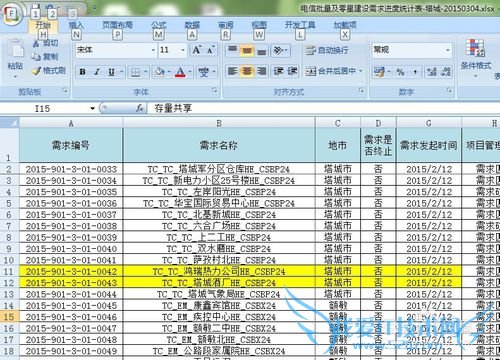
确定要冻结的表头。本表中需要冻结的窗口为表格中的第一行。
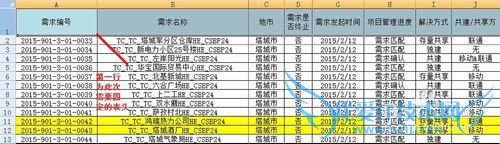
将鼠标左键放到表头的下一行的开头,当鼠标形状变为向右的黑色粗箭头时,点击鼠标左键。

鼠标左键点击菜单栏中的“视图”菜单。

鼠标左键点击菜单栏“视图”中的“冻结窗格”。
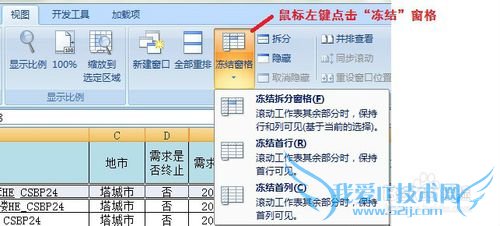
鼠标左键点击“冻结窗格”中的“冻结首行”。
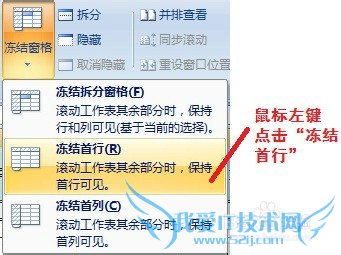
做完第五步后冻结表格表头的目的就达到了。如果需要取消冻结表头,可以执行“选中表头的下一行(如果第一行为表头,那么需要选中的就是第二行,依次类推)“——>”点击菜单栏中‘视图’菜单“——>”点击冻结窗格“——>
”取消冻结窗格(F)“。
冻结表格某一列之前(含这一列)的方法,与本经验的做法类似。只需”鼠标左键选中第一列“——>”鼠标左键点击'视图'“——>”鼠标左键点击‘冻结首列 ”【依次执行图片中第一步至第四步】。如果需要取消冻结首列,则逆向操作此步骤【选中首列后,逆向执行步骤8】。
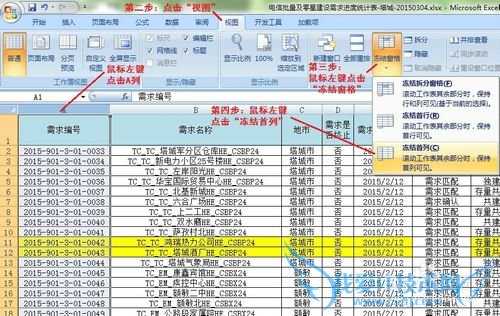
- 评论列表(网友评论仅供网友表达个人看法,并不表明本站同意其观点或证实其描述)
-
